Bạn đang xem bài viết Cách xóa tài khoản Skype vĩnh viễn tại Pgdphurieng.edu.vn bạn có thể truy cập nhanh thông tin cần thiết tại phần mục lục bài viết phía dưới.
Nếu như một ngày nào đó bạn không cần sử dụng Skype nữa thì các bạn có thể chọn cách xóa tài khoản vĩnh viễn. Trong bài viết này Thủ thuật phần mềm sẽ hướng dẫn các bạn cách xóa tài khoản Skype vĩnh viễn chuẩn nhất.

I. Xóa tài khoản Skype
Với cách hướng dẫn dưới đây thì Thủ thuật phần mềm sẽ hướng dẫn trên ứng dụng Skype trên máy tính. Thế nhưng các bạn làm tương tự với Skype phiên bản Website Online (https://web.skype.com/) và Skyper trên điện thoại.
Bước 1: Các bạn chọn biểu tượng “Ba chấm” trên Skype và chọn Settings.
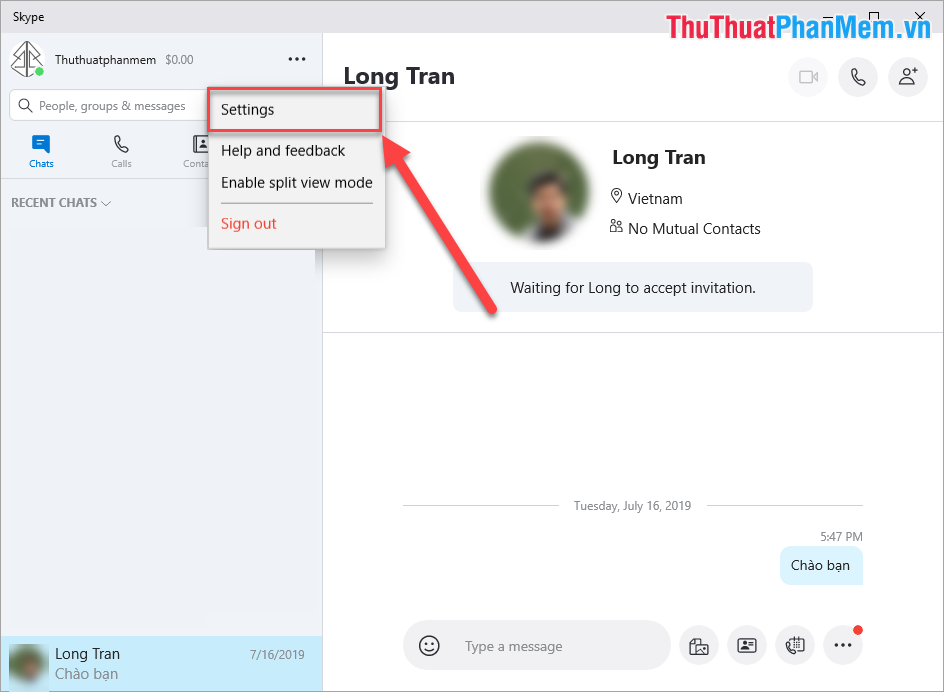
Bước 2: Tiếp theo, ngay tại thẻ Account & Profile đầu tiên các bạn chọn Close your account.
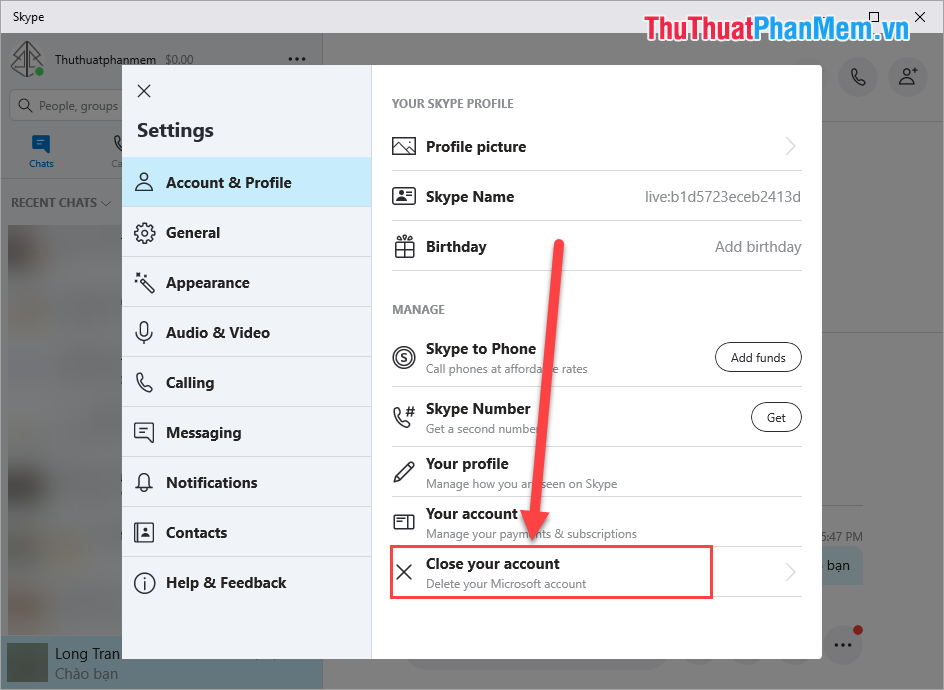
Bước 3: Lúc này, Skype sẽ yêu cầu các bạn xác minh “Yêu cầu đóng tài khoản” bằng cách gửi tin nhắn về số điện thoại đăng ký tài khoản. Các bạn nhấn vào Số điện thoại để nhận được mã code.

Bước 4: Khi các bạn nhận được mã code các bạn tiến hành nhập vào và nhấn Verify để xác nhận yêu cầu.
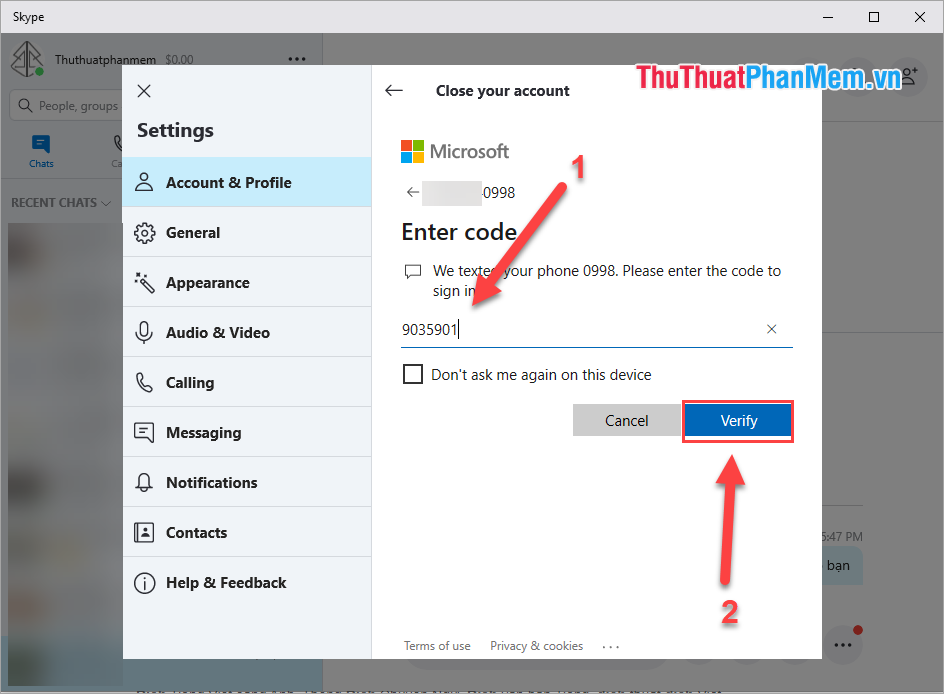
Bước 5: Đến bước này Skype sẽ hỏi các bạn có muốn sử dụng tính năng nhập mật khẩu thông minh bằng điện thoại hay không? Các bạn hãy chọn No, Thanks để tiếp tục xóa tài khoản.
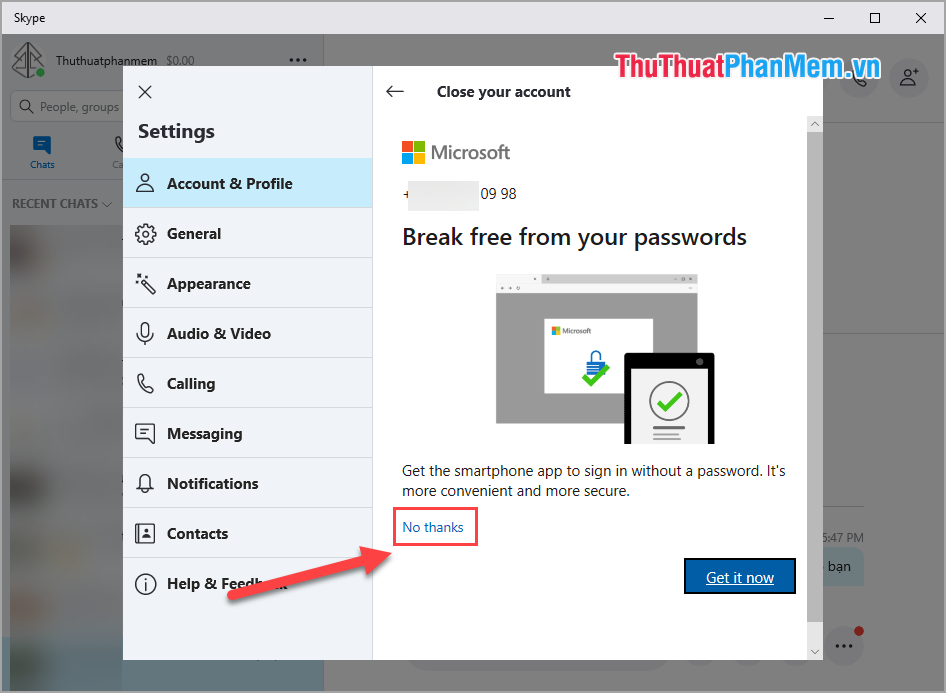
Bước 6: Skype sẽ tiến hành gửi cho bạn các Điều khoảnvà lời nhắc nhở khi các bạn xóa tài khoản. Các bạn chọn Next để tiếp tục.
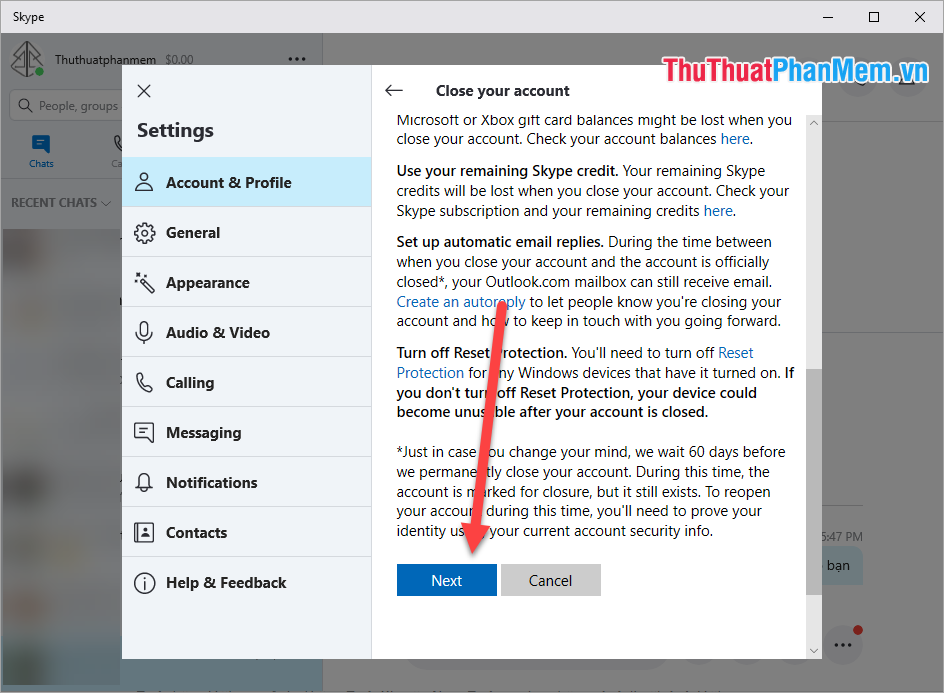
Bước 7: Tiếp theo, các bạn cần Đồng ý với tất cả các điều khoản mà Skype đưa ra. Các bạn đánh dấu vào tất cả các mục và chọn một lý do mà muốn xóa tải khoản. Cuối cùng các bạn nhấn Mark account for closure.
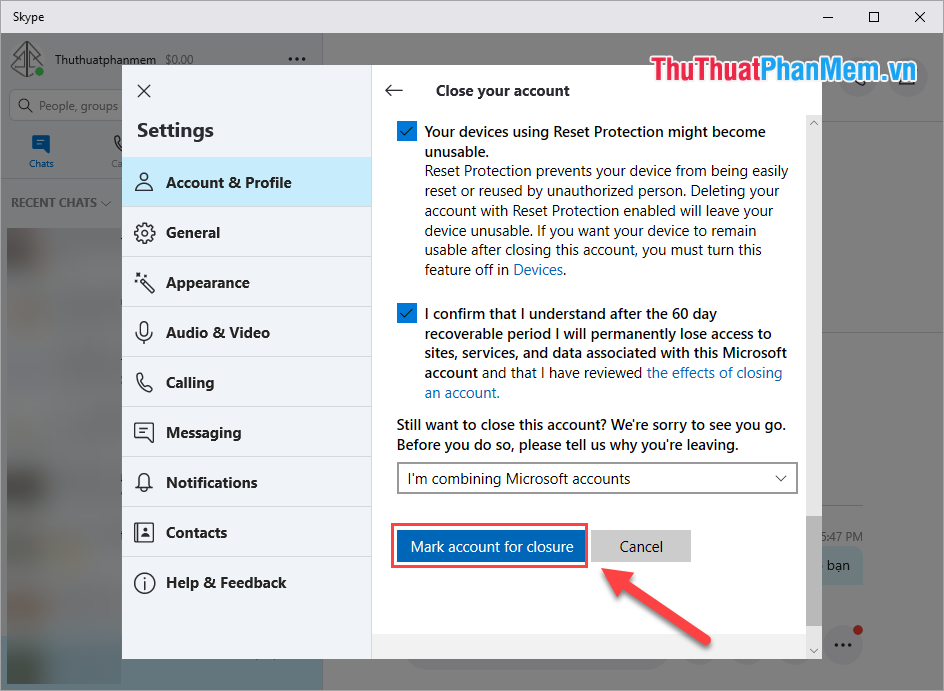
Bước 8: Ngay lập tức các Skype sẽ tự động đăng xuất ra và gửi về số điện thoại đăng ký tin nhắn xác nhận “Đã được đánh dấu để đóng vào ngày…“. Như vậy tài khoản của các bạn đến ngày hẹn của Skype sẽ tự động được xóa.
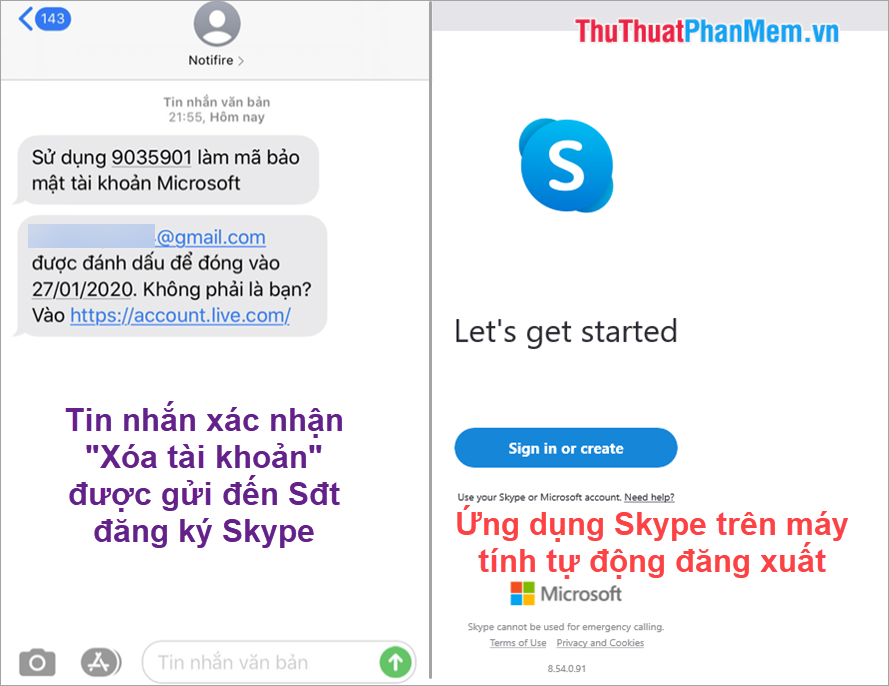
II. Mở khóa lại tài khoản Skype
Thực tế thì sau khi chúng ta chấp thuận mọi điều khoản và tiến hành xóa thì Skype sẽ không xóa ngay. Skype sẽ xóa tài khoản của chúng ta sau 60 ngày tính từ khi “Gửi yêu cầu xóa tài khoản”, vậy nên trong 60 ngày đó các bạn có thể mở lại tài khoản lúc nào cũng được.
Để mở tài khoản Skype sau khi yêu cầu xóa vĩnh viễn thì buộc các bạn phải sử dụng Skype phiên bản Website Online, phiên bản Skype cho máy tính và điện thoại sẽ báo lỗi “Không thể đăng nhập”.
Skype Website Online: https://web.skype.com/
Bước 1: Các bạn nhấn Đăng nhập và nhập tài khoản mình cần mở khóa vào phần đăng nhập như bình thường (vẫn sử dụng mật khẩu cũ trước đây). Sau đó các bạn nhấn Sign in để đăng nhập.
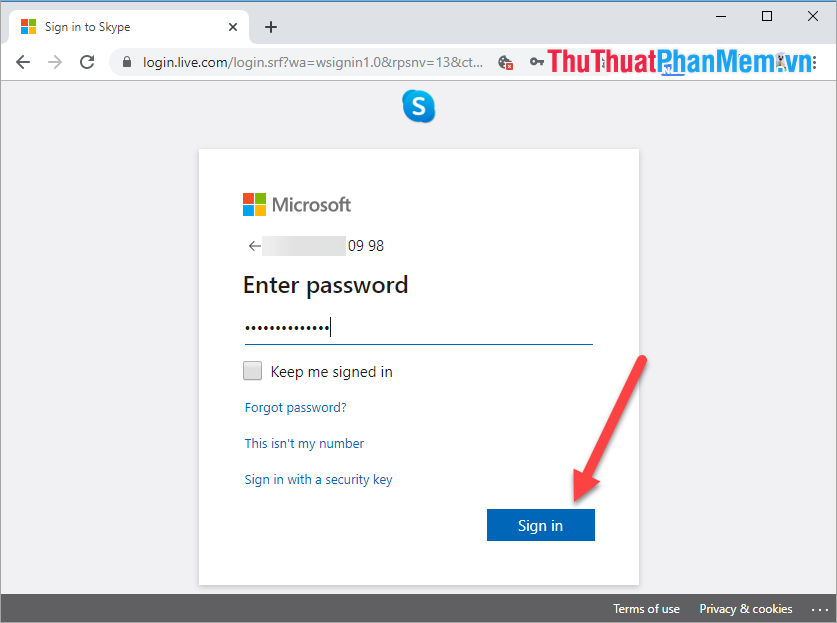
Bước 2: Ngay lập tức các bạn nhận được thông báo Reopen account? (Mở lại tài khoản). Các bạn tiếp tục chọn Reopen account để tiến hành mở lại tài khoản của mình.
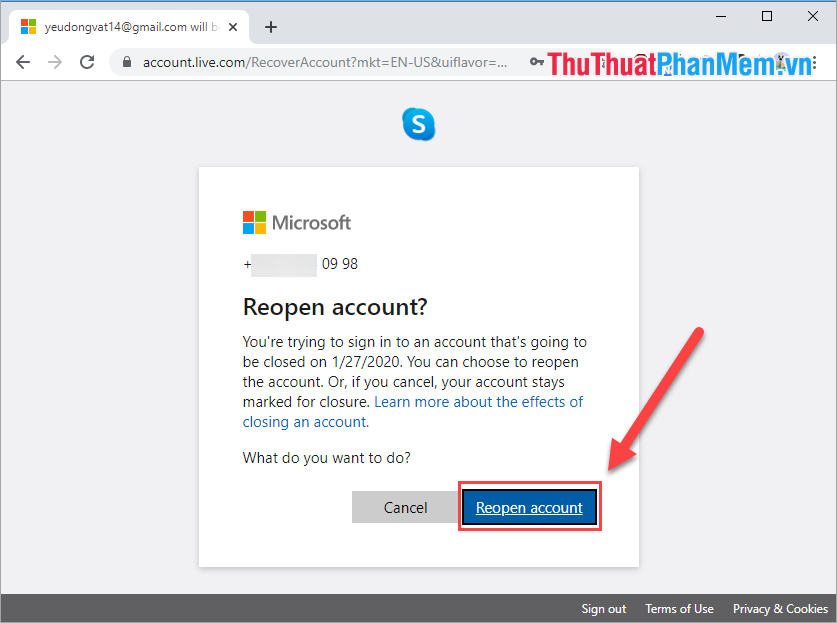
Bước 3: Đến bước này các bạn lưu ý không nhầm lẫn. Để bảo mật cho tài khoản của các bạn Skype sẽ yêu cầu các bạn nhập đúng 4 số cuối của số điện thoại đăng ký tài khoản Skype mới nhận được mã code. Các bạn nhập 4 số cuối xong nhấn Send code để nhận mã.
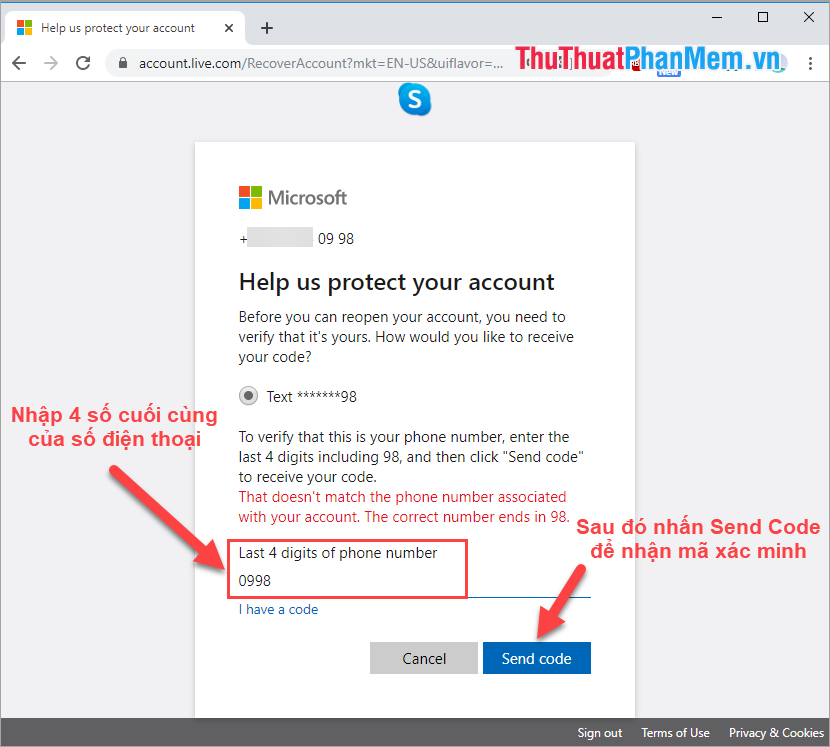
Bước 5: Các bạn nhập mã xác nhận gửi về điện thoại và nhấn Next để tiếp tục.
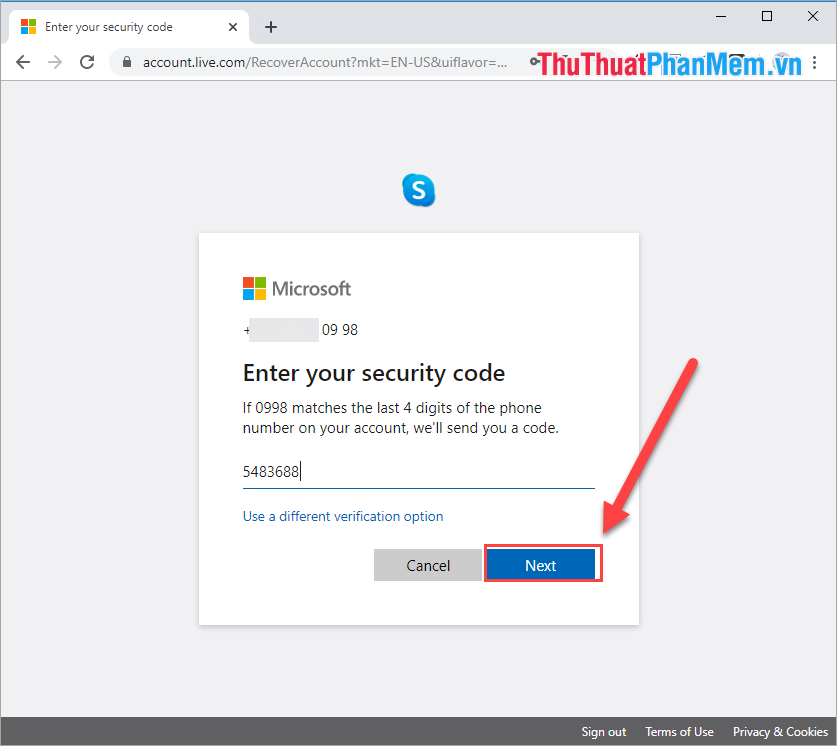
Bước 6: Ngay sau đó sẽ có thông báo “Your account is now reopened” (Tài khoản của các bạn đã được mở lại) và các bạn nhấn Done để tự động chuyển về trang chủ của Skyper Home.
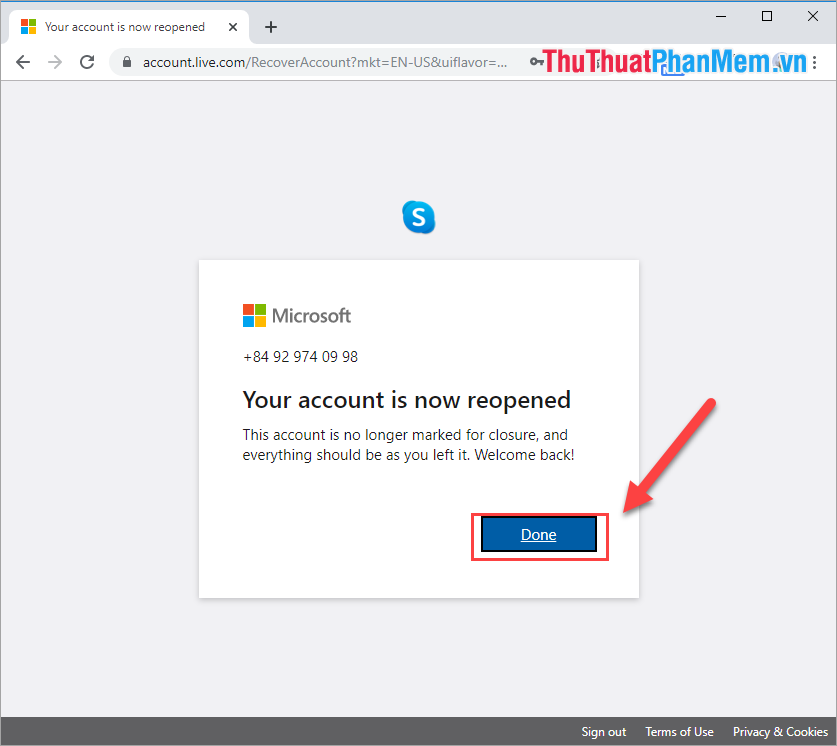
Sau khi mở khóa xong thì các bạn có thể đăng nhập một cách bình thường trên các ứng dụng Skype trên máy tính và điện thoại mà không hề gặp bất kỳ khó khăn gì.
Trong bài viết này Thủ thuật phần mềm đã hướng dẫn các bạn cách xóa tài khoản Skype chuẩn xác nhất và nhanh nhất. Chúc các bạn một ngày vui vẻ!
Cảm ơn bạn đã xem bài viết Cách xóa tài khoản Skype vĩnh viễn tại Pgdphurieng.edu.vn bạn có thể bình luận, xem thêm các bài viết liên quan ở phía dưới và mong rằng sẽ giúp ích cho bạn những thông tin thú vị.
Nguồn: https://thuthuatphanmem.vn/cach-xoa-tai-khoan-skype-vinh-vien/
Từ Khoá Tìm Kiếm Liên Quan:
